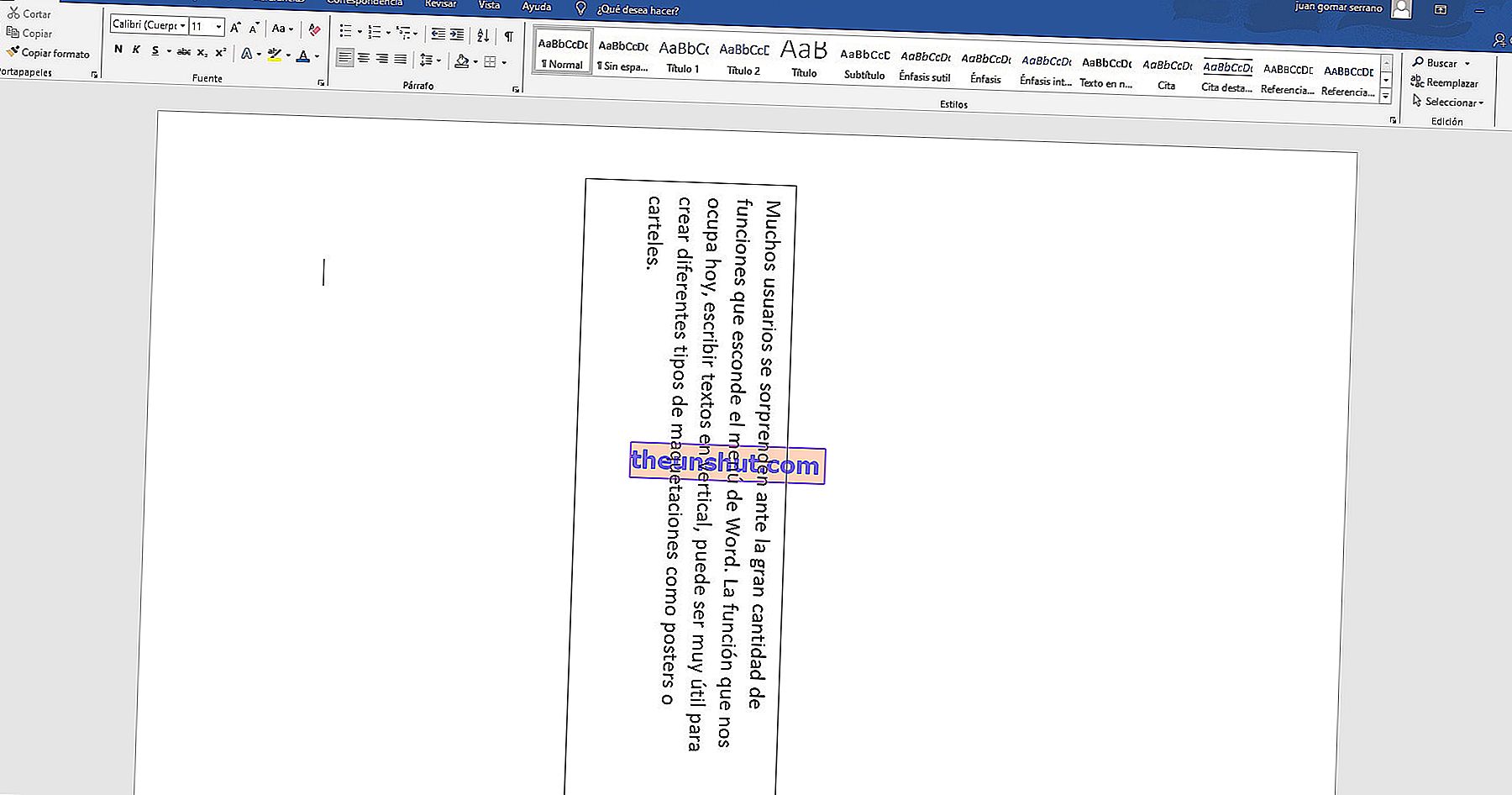
Continuăm să vedem funcții interesante și puțin cunoscute ale Microsoft Word, procesorul de text prin excelență care ne oferă o multitudine de posibilități. De data aceasta vom vedea cum putem scrie text vertical în Word , lucru care poate fi foarte util.
Mulți utilizatori sunt surprinși de numărul mare de funcții ascunse în meniul Word. Funcția care ne preocupă astăzi, scrierea de texte verticale, poate fi foarte utilă pentru a crea diferite tipuri de machete, cum ar fi afișe sau bannere .
Cum se scrie vertical în Word pas cu pas
În continuare, vă explicăm pașii pe care trebuie să îi faceți pentru a scrie text pe verticală în procesorul de text Microsoft Word.
Primul pas este să deschidem documentul în care dorim să inserăm un text vertical. Desigur, poate fi și un fișier gol pe care începem să scriem de la zero. Odată ajuns în document, așezăm indicatorul în zona în care dorim să punem textul. Apoi intrăm în fila „ Inserare ” din meniul de sus și facem clic pe „ Casetă text ” și „ Casetă text verticală ”.
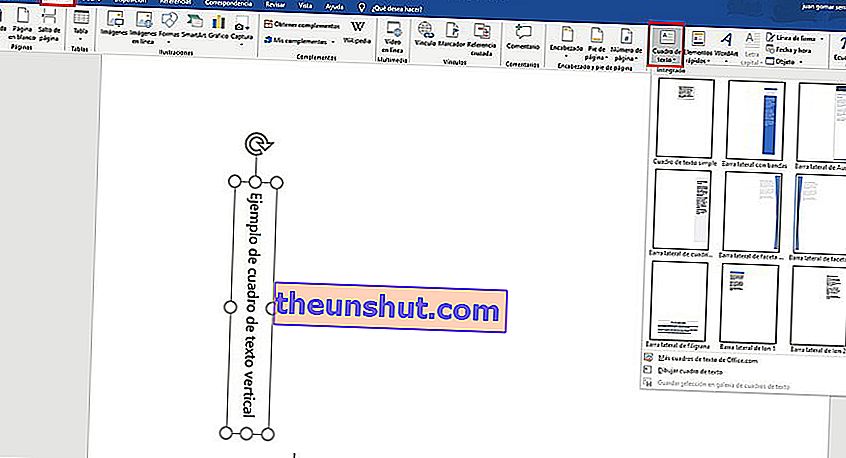
Aceasta va deschide o casetă de text în care puteți scrie vertical. Puteți trage această casetă de text în orice parte a documentului și puteți modifica dimensiunile și rotația acestuia după bunul plac.
Dacă opțiunea de casetă de text verticală nu apare, puteți pune o casetă de text personalizată și apoi puteți schimba direcția textului din opțiunea „ Direcție de text ” care va apărea în partea de sus (săgeata rotativă).

Această ultimă opțiune va fi cea mai confortabilă pentru mulți utilizatori, deoarece vom scrie textul într-un mod normal și apoi îl vom roti până când va fi în poziția verticală care ne interesează.
Acesta este cât de simplu este să scrieți textele pe verticală în procesorul de text Microsoft Word. Fără îndoială, o opțiune foarte interesantă pe care mulți utilizatori o vor aprecia. Cuvântul continuă să surprindă și va continua să facă acest lucru cu multe alte trucuri pe care vi le vom dezvălui în următoarele săptămâni.
Ce părere aveți despre acest truc de a scrie text vertical în Word? Nu uitați să îl partajați pe rețelele sociale, astfel încât să poată ajuta mulți utilizatori care au nevoie de el.
